|
На данный момент, программа может работать с драйвером ИК приемника Winlirc, так как этот драйвер имеет очень умный декодер сигнала. С выходом новых версий программы Device controller планируется добавлять различные способы приема сигнала.
1) БЛОК-СХЕМА ПРИЕМА СИГНАЛА С ИСПОЛЬЗОВАНИЕМ WINLIRC

2) СХЕМА ИК ПРИЕМНИКА WINLIRC
Судя по блок-схеме, в первую очередь необходимо изготовить ИК приемник по одной из приведенных ниже схем
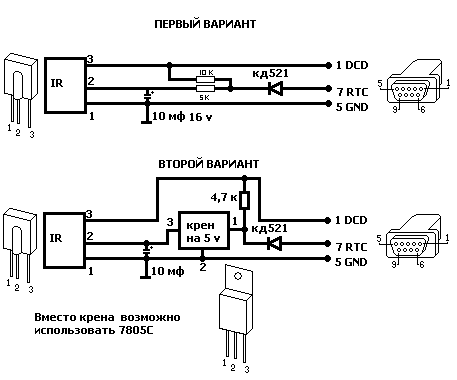
Детали:
Первая схема:
ИК приемник TSOP17xx или SFH506-xx [1. GND (общий) 2. VCC (питание +) 3. OUT (сигнал)], где хх - любое значение.
Резисторы 5кОм, 10кОм (мощность не ниже 0,25)
Диод КД521 (можно и 522 и др. подобные кремниевые).
Конденсатор 10мкф,16v.
СОМ разъем
Вторая схема:
ИК приемник - TSOP17xx или SFH506-xx [1. GND (общий) 2. VCC (питание +) 3. OUT (сигнал)], где хх - любое значение.
Резисторы - 4,7кОм (мощность не ниже 0,25)
Диод КД521 - (можно и 522 и др. подобные кремниевые).
Конденсатор - 10мкф,16v.
Стабилизатор напряжения - крен на 5в или 7805С
СОМ разъем
Вторая схема более корректнее стабильнее и правильнее, но немного сложнее. Рекомендуется второй вариант. На заказ предлагается второй вариант.
Если с паянием у Вас не очень хорошо, то приемник Вы можете заказать в разделе ИК приемники.Оформление заказа
3) ДРАЙВЕР WINLIRC
После того, как приемник собран, его необходимо подключить к любому COM порту и запустить программу Winlirc. После запуска программа скажет, что ее необходимо сконфигурировать.
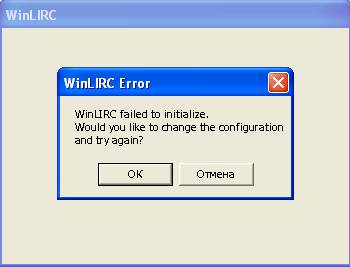
Жмем ОК и попадаем в меню конфигурации. Для собранной схемы выставляем параметры, как показано на рисунке ниже, кроме параметра port. В этом параметре Вы указываете свой номер COM порта, к которому был подключен собранный ИК приемник.
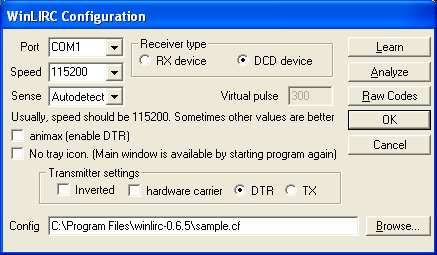
Для проверки собранной схемы, необходимо в строке Config выбрать временно файл sample.cf, который лежит в папке winlirc-0.6.5 путем нажатия на кнопку Browse...Далее нажать кнопку Raw Codes, откроется окно проверки приема сигнала. Нажимая кнопки на любом ПДУ в окне должны приниматься пакеты, если ничего не происходит, нужно проверить правильность собранной схемы ИК приемника, правильно ли выбраны параметры и верно ли указан номер COM порта. Если пакеты принимаются, то собранную схему можно считать верной. Закрываем окно и возвращаемся в окно настройки программы.
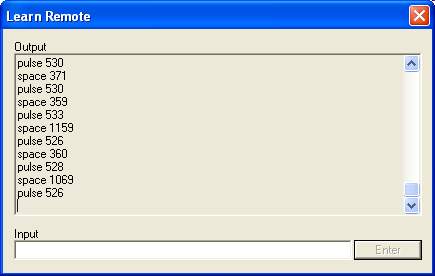
После этого необходимо указать драйверу Winlirc, с какой моделью ПДУ он будет работать, для этого нужно в строке config выбрать файл ПДУ, нажав на кнопку Browser... и нажать кнопку ОК в окне настройки. Файл на свой ПДУ вы можете получить, скачав его с сайта разработчика драйвера Winlirc
http://lirc.sourceforge.net/remotes/ или направив запрос на бесплатное получение по адресу DeviceCTRL@Mail.ru с пометкой "файл пульта" (укажите модель ПДУ). Все, winlirc настроен! Нажмите Hide Winlirc и программа свернется в трей. Нажмите кнопку ПДУ и Winlirc начнет реагировать на нажатие только выбранного ПДУ, о чем будет сигнализировать миганием в трее круглого значка. Если файла ПДУ Вы не нашли на свою модель, либо Вы не знаете модель или по другим причинам не можете выбрать файл ПДУ, то можно создать его (обучить Winlirc любому ПДУ). Для обучения Winlirc в строке config укажите вручную путь и имя нового файла, в который будет записываться результат обучения, например так:

Нажмите Learn (обучение) - появится окно, для обучения Winlirc.
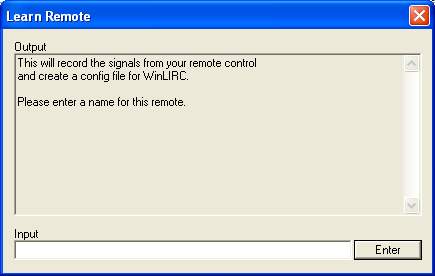
Для начала программа попросит ввести имя ПДУ - Please enter a name for this remote. Введите произвольное имя ПДУ и не используйте при вводе ПРОБЕЛЫ !
Далее Winlirc попросит ввести процент распознования (от 1% до 99%)
Desired margin of error for this remote? (1-99, enter=25).
Чем больше процент, тем более суровее Winlirc будет распозновать в будущем принятый сигнал (если выбрать 99%, то Winlirc скорее всего не будет реагировать на сигнал от ПДУ, так как сигналы у ПДУ не стабильные и не идеально одинаковые), чем меньше будет параметр, тем Winlirc будет относиться более лояльно к принятым сигналам (если выбрать 1%, то Winlirc будет реагировать на ПДУ, но может путать кнопки и реагировать на помехи). Экспериментальные исследования показали, что оптимально вводить 40%. Вводим и нажимаем enter, потом Winlirc напишет Gap and length? ничего не пишем в строке и нажимаем enter. Далее программа попросит нажать одну и ту же любую кнопку необходимое количество раз, для того, чтобы провести анализ типа передаваемого сигнала от ПДУ. Нажимайте и отпускайте до тех пор пока Winlirc не напишет:
To finish recording buttons, enter a blank button name.
Button 1 name?
Winlirc готов к вводу имени кнопки.
Далее необходимо внести все данные кнопок ПДУ. Для этого Вы вводите имя кнопки (НЕ ИСПОЛЬЗУЙТЕ ПРОБЕЛЫ!), нажимаете enter после этого Winlirc потребует нажать и не отпускать кнопку, имя которой вы ввели
Please press and hold down the 'ВВЕДЕНОЕ_ВАМИ_ИМЯ_КНОПКИ' button until told to stop.
Во время нажатия на ПДУ кнопки Winlirc будет принимать данные от ПДУ, о чем будет свидетельствовать увеличение значения "matches= "
Держите кнопку нажатой до тех пор, пока Winlirc не предложит сохранить кнопку. Вы можете отказаться от этого в случае, если очень много ошибок (количество ошибок отображено в значении "faults="), при этом имя кнопки и нажатие нужно повторить, а также можете согласиться , тогда Winlirc запишет результат и предложит ввести имя следующей кнопки.
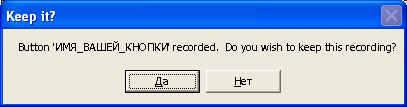
Введя все необходимые кнопки друг за другом, программа запишет все в файл. Если вы хотите закончить ввод кнопок, то введите не имя кнопки, а оставьте поле пустым и нажмите enter, при этом Winlirc сообщит о том, что конфигурация сохранена. Жмем везде ок. Все, winlirc настроен! Нажмите Hide Winlirc и программа свернется в трей. Нажмите кнопку ПДУ и Winlirc начнет реагировать на нажатие обученного ПДУ, о чем будет сигнализировать миганием в трее круглого значка.
После этого перезапускаете программу Device controller. Она автоматически найдет внешний драйвер Winlirc. Теперь, при нажатии на кнопку ПДУ, Winlirc передаст данные Device controller о нажатии по протоколу TCP/API и имя ПДУ и имя кнопки будет показано в программе.

Если у Вас стоит брандмауэр и просит о разрешении соединения Winlirc и Device controller, то нужно разрешить, в противном случае он заблокирует передачу данных.
После этого Вам необходимо назначить кнопкам команду, для чего необходимо ознакомиться с
интерфейсом программы и научиться работать в ней
|